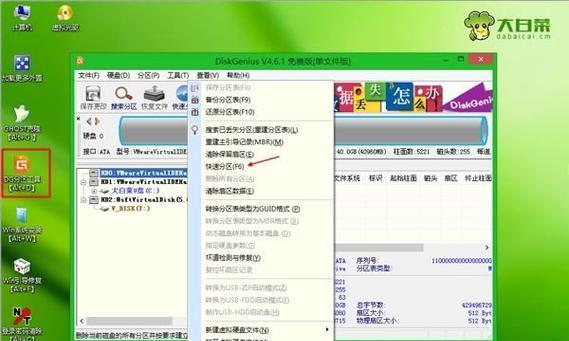近年来,随着计算机技术的快速发展,许多人使用电脑的需求也日益增加。然而,对于一些技术小白来说,电脑系统的重装却常常成为一道难题。为了帮助这些小白用户能够轻松搞定U盘系统重装,本文将为大家详细介绍相关操作方法,只需跟着步骤一步步来,相信你也可以轻松完成系统重装。

1.U盘准备与系统镜像下载
我们需要准备一个空白的U盘,并在电脑上下载目标操作系统的镜像文件。通常,官方网站会提供最新版本的系统镜像下载,选择与你电脑适配的操作系统版本进行下载,并确保下载的文件完整无损。
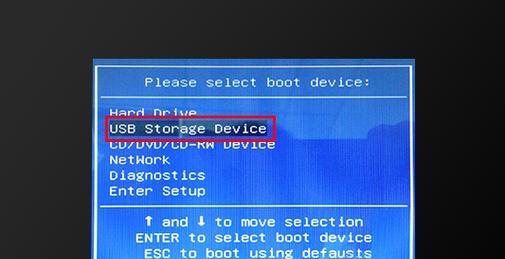
2.U盘格式化与引导设置
将U盘插入电脑后,我们需要将其格式化为FAT32文件系统,并设置其为可引导状态。打开“我的电脑”,右键点击U盘图标,选择“格式化”,在弹出的窗口中选择FAT32格式,点击确定即可完成格式化。接着,使用第三方工具(如rufus)将系统镜像文件写入U盘,并将U盘设置为可引导。
3.UEFI和LegacyBIOS的区别与选择
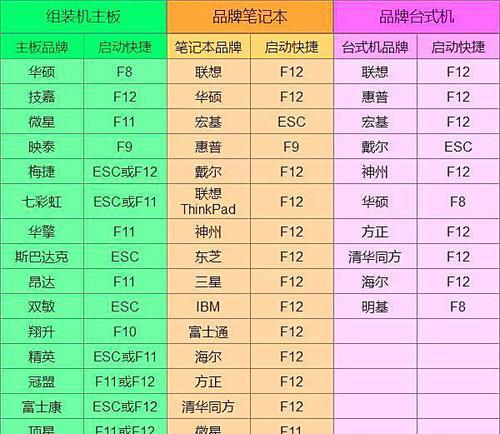
在进行系统重装之前,我们需要了解电脑的启动模式,通常有UEFI和LegacyBIOS两种模式。UEFI是较新的启动方式,具有更高的性能和安全性,而LegacyBIOS则是较旧的启动方式。根据自己电脑的模式选择合适的系统安装方法。
4.进入BIOS并调整启动顺序
重启电脑时按下相应的热键(通常是DEL、F2或F12)进入BIOS设置界面。在BIOS中,我们需要找到“启动顺序”或“BootOrder”选项,并将U盘移动到最前面。保存设置后退出BIOS。
5.开机并进入U盘系统安装界面
重启电脑后,系统会自动从U盘启动。此时,我们会看到一个进入系统安装界面的提示,按照提示进入安装界面。
6.选择语言和系统版本
在安装界面中,我们需要选择合适的语言和系统版本。一般来说,推荐选择中文简体或中文繁体,以及最新的系统版本。
7.进行分区与格式化
在安装界面中,我们需要对电脑硬盘进行分区和格式化操作。可以选择默认分区方案,也可以根据个人需求进行自定义分区。务必注意备份重要数据,避免误操作导致数据丢失。
8.安装系统与等待完成
在分区和格式化完成后,点击“安装”按钮开始系统的安装过程。等待一段时间,系统安装过程会自动进行,期间可能会重启几次,请耐心等待直至安装完成。
9.设置系统配置与账户
系统安装完成后,根据提示进行相关设置,包括语言、时区、联网设置以及创建账户等。根据个人需求进行设置,并确保填写准确的账户信息。
10.安装驱动程序和更新
系统安装完成后,我们还需要安装相应的驱动程序以保证电脑硬件正常运行。同时,及时更新系统补丁和安全补丁,以提高系统性能和安全性。
11.安装常用软件和工具
根据个人需求,安装一些常用软件和工具,如浏览器、办公软件、杀毒软件等。这些软件能够提高工作效率并保护电脑安全。
12.还原个人文件和数据
如果你事先备份了个人文件和数据,现在可以将其还原到新系统中。注意确保备份文件无误,避免丢失重要数据。
13.优化系统设置与个性化
完成上述步骤后,我们可以根据个人喜好对系统进行优化和个性化设置,如更改壁纸、更改桌面图标布局、调整音量等。
14.定期维护与更新
系统重装完成后,我们需要定期进行系统维护和更新,包括清理垃圾文件、更新软件和系统、扫描病毒等操作,以保持系统的稳定和安全。
15.小结
通过本文的介绍,相信大家对U盘系统重装已经有了更深入的了解。只需按照步骤一步步操作,即可轻松搞定系统重装,再也不用担心系统问题困扰了!记得备份重要文件哦!
标签: #盘系统重装